Pour rappel, le menu du back-office de Prestashop 1.7 est organisé en 3 parties :
- Vendre qui regroupe les commandes, le catalogue, les clients, le SAV et les statistiques (voir l’article)
- Personnaliser qui regroupe les modules, le design, le transport, le paiement et l’international
- Configurer qui regroupe les préférences et les paramètres avancés.
Dans cet article, nous allons aborder la 3eme partie et dernière partie «Configurer » qui se décline selon l’arborescence suivante:
SHOP PARAMETERS
- Générales
- Commandes
- Produits
- Clients
- Contact
- Traffic
- Recherche
PARAMETRES AVANCES
- Information
- Performances
- Administration
- Emails
- Import
- Employés
- Database
- Log
- Service web
——————————-
Comment se présente la mise en page de chaque onglet ?
Onglet Shop Parameters (Paramètres Boutiques)
- GENERALES
Cette page est divisée sous 2 onglets
A) Onglet 1: Générales
Permet d’effectuer les réglages suivants:
1) L’activation du SSL: permet de sécuriser votre boutique. Attention, vous devez aussi activer ce protocole chez votre hébergeur, sinon il ne fonctionnera pas. Vous pouvez l’activer sur l’ensemble du site ou une partie du site.
2) Améliorer la sécurité du front-office: en activant cette option, les URLS deviennent spécifiques à la session du client, ainsi elles ne peuvent-être utilisées sur un autre navigateur, ce qui permet de protéger les informations qui auraient pu être stockées durant la session.
3) Autoriser les iframes sur les champs HTML: en activant cette option, vous pouvez insérer des iframes (par exemple l’insertion de vidéos you tube) dans les champs textes. Prestashop recommande de laisser cette option désactivée, sauf en cas de besoin réel.
4) Utiliser la bibliothèque HTMLPurifier: cette option permet d’assainir le code HTML. Prestashop recommande de laisser cette option désactivée, sauf en cas de besoin réel.
5) Règle d’arrondi: suite à une réduction, il est possible que les prix s’affichent avec plusieurs décimales après la virgule. Cette option permet d’arrondir le prix de 6 manières:
– Arrondir vers l’infini quand valeur à mi-chemin. C’est le mode recommandé. 42,55555555 devient 42,56.
– Arrondir vers zéro quand valeur à mi-chemin. 42,55555555 devient 42,56.
– Arrondir au chiffre pair le plus proche (arrondi bancaire). 42,55555555 devient 42,56.
– Arrondir au chiffre impair le plus proche. 42,55555555 devient 42,56.
– Arrondir à la valeur supérieure la plus proche. 42,55555555 devient 42,56.
– Arrondir à la valeur inférieure la plus proche. 42,55555555 devient 42,56.
6) Type d’arrondi: cette option permet de choisir le type d’arrondi.
7) Nombre de décimales: cette option permet de choisir le nombre de décimal après la virgule.
8) Afficher les fournisseurs et les fabricants: cette option permet ou non d’afficher les blocs « Fournisseur » et « Fabricants » sur le front-end de votre boutique.
9) Afficher les meilleures ventes. cette option permet ou non d’afficher les bloc « Meilleures ventes » sur le front-end de votre boutique.
10) Activer le multiboutique: cette option permet de transformer votre boutique en plusieurs boutiques.
11) Activité principale de la boutique: cette option permet de renseigner l’activité de votre boutique
A) Onglet 2: Maintenance
Permet de désactiver provisoirement votre boutique en la mettant en maintenance. L’IP de maintenance permet de donner accès au front-end votre boutique.
——————————-
- COMMANDES
Cette page est divisée en 2 onglets
1) Onglet 1: Commandes
Permet de paramétrer la page commande. Contrairement à Prestashop 1.6, vous ne pouvez plus choisir le tunnel de commande en une 1 étape ou 5 étapes.
A) Partie 1: Paramètres généraux
- Récapitulatif commande: affiche un récapitulatif des adresses, mode de livraison et du panier avant de valider une commande.
- Activer la commande express: permet à votre client de commander sans créer un compte.
- Désactiver l’option « re-commander »: permet à votre client de re-commander une nouvelle fois son ou ses produit(s) depuis son historique client.
- Montant total minimum requis pour valider une commande
- Recalculate shipping cost after order edition: permet de recalculer les frais de livraison quand le client modifie son panier.
- Envoi différé: permet de livrer les produits au fur et à mesure de leur disponibilité.
- Conditions générales de vente: avant la validation de la commande, les clients doivent accepter vos conditions de vente de votre boutique.
- Page CMS de conditions d’utilisation: permet de choisir la page relatif à vos conditions de vente
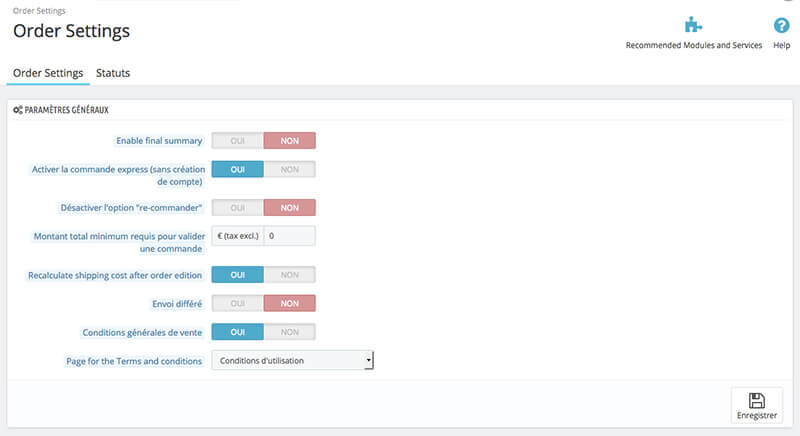
B) Partie 2: Option des emballages cadeaux
- Emballages cadeaux: permet des proposer à votre client un emballage cadeau. Vous pouvez le rendre payant et/ou ajouter une taxe.
- Emballages recyclés: permet de proposer à votre client des emballages recyclés.
2) Onglet 2: Statut
Permet de paramétrer les états de commandes et de retours.
——————————-
- PRODUITS
Permet de paramétrer la page produit.
A) Partie 1: Produits
- Mode catalogue: en désactivant cette option, les clients ne pourront pas acheter sur votre boutique le bouton « ajouter au panier » étant désactivé.
- Nombre de jours durant lesquels un produit est considéré comme « nouveau »
- Redirection après avoir ajouté un produit au panier: lorsque le client ajoute son produit au panier, vous pouvez soit le rediriger vers la page précédente soit vers le récapitulatif de la commande.
- Taille maximale de la description courte: la description courte est limitée à 400 caractères, c’est ici que vous pouvez augmenter ou réduire le nombre de caractères. Si vous indiquez 0, vous désactiverez la limite.
- Forcer la mise à jour des URL simplifiés: si vous activez cette option les URLs de la page produit changeront à chaque modification du nom du produit.
- Produits activés par défaut: le produit sera activé par défaut à chaque création d’une fiche produit.
B) Partie 2: Pagination
- Produits par page: permet de choisir le nombre de produits par page.
- Tri par défaut. permet de classer les produits dans les catégories selon différents critères.
- Ordre par défaut: par ordre croissant ou décroissant.
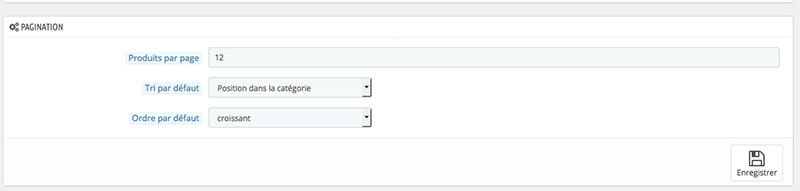
C) Partie 3: Fiche Produit
- Afficher les quantités disponibles sur la page produit: permet d’afficher l’état de votre stock sur la fiche produit.
- Afficher les dernières quantités lorsque celles-ci sont inférieures à: par exemple, permet d’avertir le client lorsqu’il reste seulement 3 produits en stocks.
- Afficher les attributs indisponibles sur la fiche produit.
- Afficher le bouton « ajouter au panier »: lorsque le produit à des attributs, cette option permet d’empêcher l’ajout au panier depuis la page catégorie.
- Séparateur des attributs dans les liens des produits: vous pouvez choisir les séparateurs dans les liens des produits, entre « – » et « , ».
- Afficher le prix réduction comprise: permet d’afficher le prix après réduction et non le pourcentage.
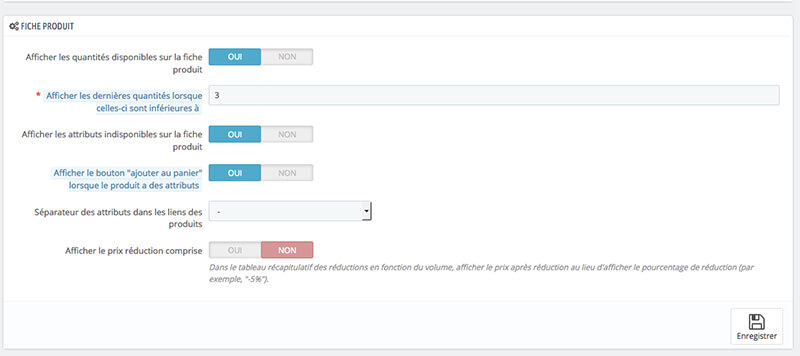
D) Partie 3: Stocks des produits
- Autoriser la commande de produits hors stock: permet à vos clients de commander un produit qui n’est plus en stock.
- Activer la gestion des stocks: cette option permet le paramétrage basique du stock: quantité de produit….
- Gestion des packs par défaut: permet de déterminer le mode de calcul de votre stock lorsque vous vendez des packs.
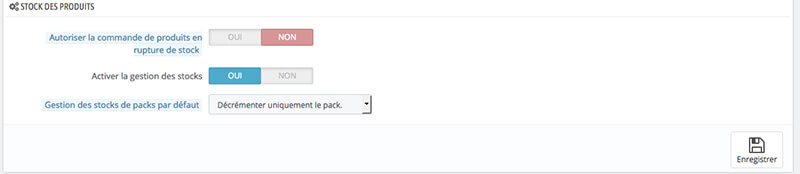
——————————-
- CLIENTS
Cette page se décline sous 3 onglets :
A) Onglet 1 : Clients
- Réafficher le panier après identification: si vous activez cette option, le client sera re-dirigé vers le panier après s’être connecté à son compte.
- Envoyer un e-mail après la création du compte: si vous activez cette option, le client recevra un mail suite à la création de son compte.
- Régénération du mot de passe: cette option permet de choisir la fréquence avec laquelle un client peut générer un nouveau mot de passe.
- Activer le mode B2B.
- Date de naissance (nouveau): cette option permet d’afficher ou non la date de naissance
- Offres partenaires: cette option permet de proposer à votre client de recevoir des newsletters de vos partenaires.
B) Onglet 2 : Groupes
Permet de gérer les différents groupes.
- Visiteur: tout utilisateur n’ayant pas de compte client ou n’étant pas identifié.
- Invité: tout utilisateur qui a passé une commande à l’aide de la commande express (guest checkout) – il faut que cette option soit activée.
- Client: tout utilisateur ayant créé un compte sur votre boutique, et s’étant identifié.
C) Onglet 3 : Titres de civilité
Permet de gérer les différents titres de civilité.
——————————-
- CONTACT
Cette page se décline sous 2 onglets :
A) Onglet 1 : Contacts
Afin que vos clients puissent vous contacter, vous pouvez créer autant de compte que vous désirez. Dans le formulaire de contact, le client pourra choisir le destinataire pour son mail
B) Onglet 2 :Coordonnées & magasins
A) Partie 1: Coordonnées & Magasins
Permet de rentrer l’ensemble de vos points de vente et de les faire apparaître sur le front-end de votre boutique
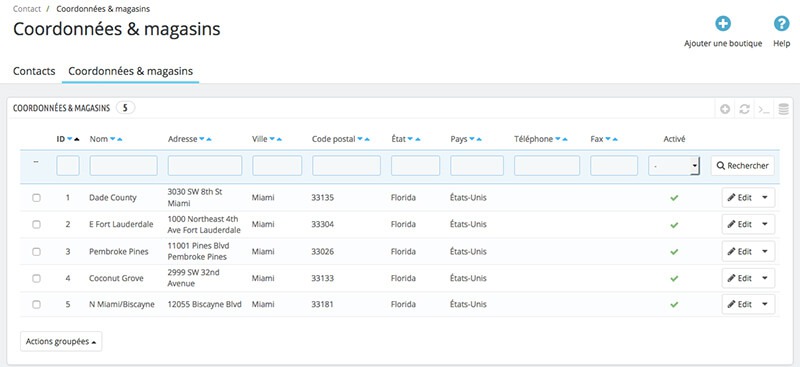
B) Partie 2: Coordonnées
Permet de donner plus de détails sur les coordonnées de votre société. Cette adresse apparaitra sur vos factures par exemple.
——————————-
- TRAFFIC
Cette page se décline sous 3 onglets :
L’ensemble des onglets permet d’améliorer votre présence sur les moteurs de recherche.
A) Onglet 1: SEO & URL
Partie 1: SEO & URL
Permet de modifier les métas de chaque page ainsi que les URLS.
Partie 2: Configuration URL
- URL simplifiée: correspond à la réécriture des URLS
- URL accentuées. permet de générer des URLS avec des caractères spéciaux
- Rediriger vers l’URL canonique: permet d’avoir qu’une URL pour chaque produit
- Désactiver l’option Apache MultiViews: permet d’activer la négociation de contenu grâce auquel le serveur Web tente d’envoyer au visiteur la page qui correspond le mieux à sa langue. Attention cette option n’est pas compatible les URL simplifiées
- Désactiver le module apache « mod_security »:
mod_securityest un module du serveur Apache qui sert de pare-feu, protégeant ainsi vos serveurs des intrusions. Il peut cependant bloquer certaines fonctionnalités importantes, et même produire des erreurs en fonction de la configuration. Dans ces cas, désactiver le module ici.
Partie 3: Url de la boutique
Vous pouvez modifier les réglages serveur par défaut: nom de domaine, nom de domaine SSL et le chemin.
Partie 5: Formats des URL
Fonctionne seulement si l’option « URL simplifiées » est activée.
Partie 6: Génération du fichier ROBOTS.TXT
Un fichier robots.txt permet de bloquer le passage sur certaines pages des robots
B) Onglet 2: Moteurs de recherche
C) Onglet 3: Sites affluents
——————————-
- RECHERCHE
Cette page se décline sous 2 onglets :
A) Onglet 1: Recherche
Permet de configurer les différentes fonctionnalités de recherche
Partie 1) Recherche
Lorsque votre client effectue une requête sur le moteur de recherche de votre boutique, il peut faire une erreur de syntaxes. La fonctionnalité « alias » permet de palier cette erreur et de rediriger le client sur le bon produit
Partie 2) Indexing
Permet de voir le nombre de produits accessibles dans le moteur de recherche et et de faire une mise à jour.
Partie 3) Rechercher
Permet de configurer le comportement du moteur de recherche interne à votre boutique
Partie 4) Poids
Permet de prioriser certaines données quand une recherche est lancée sur votre boutique.
B) Onglet 2: Tags
——————————-
Onglet PARAMETRES AVANCES
- Information
Cette page donne les informations sur votre configuration Prestashop: version de Prestashop, version PHP et MySQL….
——————————-
- Performances
Pour améliorer la performance de votre site et configurer cette page, vous pouvez vous référer à l’article suivant: Améliorer les performances de votre boutique Prestashop
Partie 1) Smarty
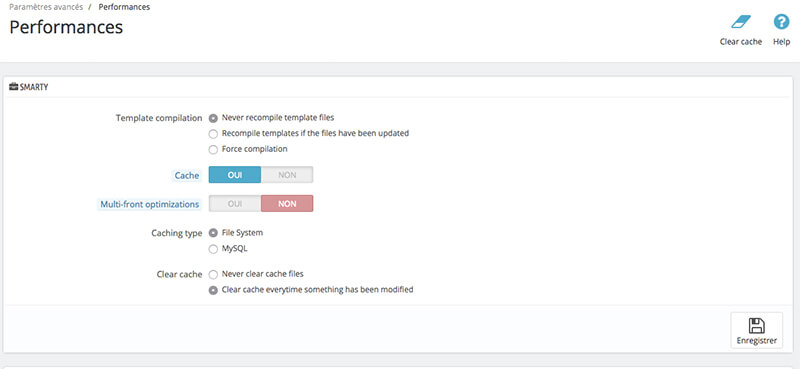
Partie 2) Mode debug
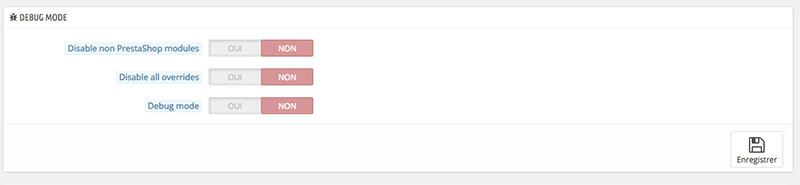
Partie 3) Fonctionnalités désactivables
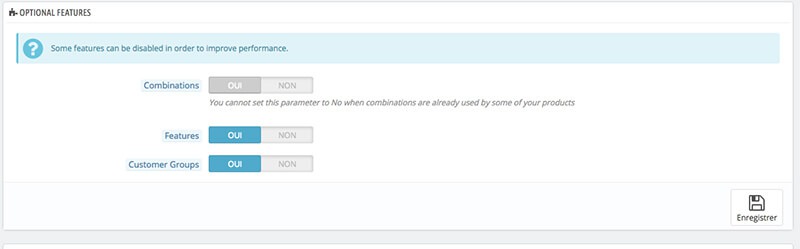
Partie 4) CCC (Concaténation, Compression et mise en Cache)
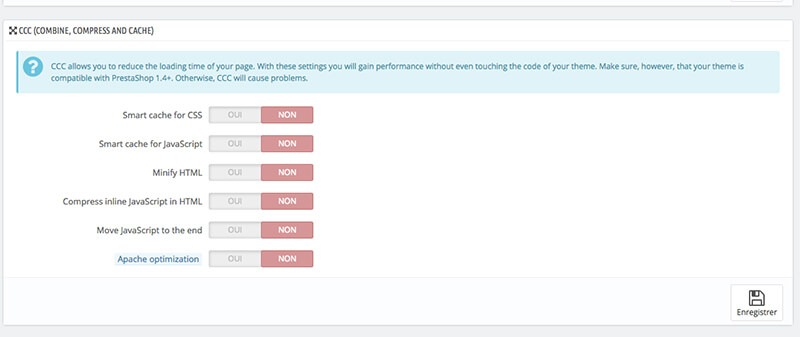
Partie 5) Serveurs de média (utilisé uniquement lorsque CCC est activé)
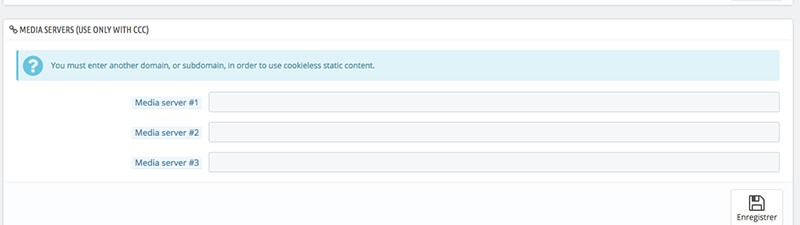
Partie 6) ChiffrEment
Partie 7) Cache
——————————-
- Administration
Cette page est divisée en 3 onglets :
Onglet 1: Paramètres Généraux
Permet d’afficher sur la page des modules la mise à jour de nouveaux modules et de paramétrer la partie « Cookie »
Onglet 2: Quota de téléchargement
Permet de définir la la taille autorisée des fichiers mise en ligne par vous ou votre équipe
Onglet 3: Notifications
Les notifications sont de petites bulles numérotées, situées dans le menu en haut de page juste à côté du nom de la boutique. Elles affichent le nombre de nouveaux éléments depuis la dernière fois que vous les avez cliquées.
——————————-
- Emails
Onglet 1: Emails
Permet de visualiser l’ensemble des mais envoyés par Prestashop (commande…)
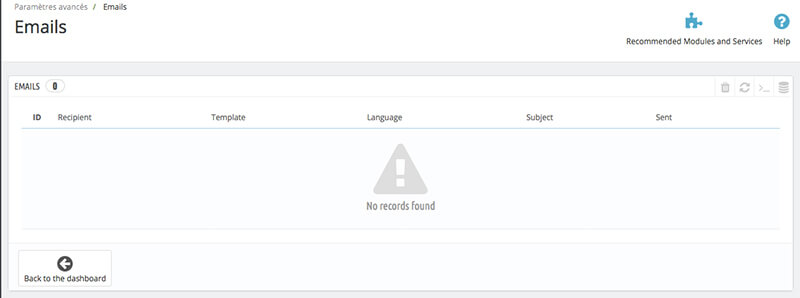
Onglet 2: E-mail
Permet de configurer la manière dont les messages sont envoyés.
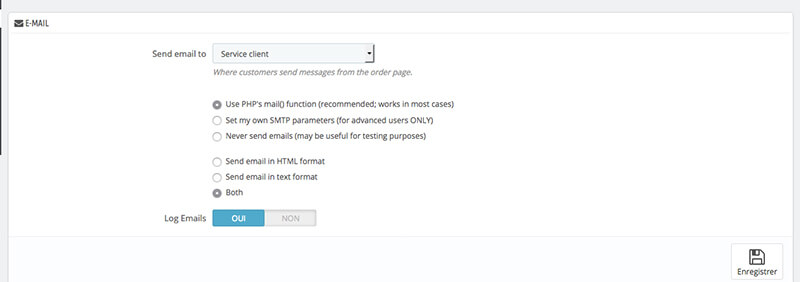
Onglet 3: Testez votre configuration e-mail
Permet de tester la configuration de vos mails.
——————————-
- Import
Permet d’importer vos catégories, produits grâce aux fichiers CSV
——————————-
- Employés
Cette page est divisée en 3 onglets :
Onglet 1: Employées
Permet de créer des comptes pour donner accès à votre boutique.
Onglet 2: Profils
Les profils permettent de donner plus ou moins de droits à vos employés, car par exemple un traducteur ne devrait pas avoir accès aux mêmes pages qu’un commercial.
Onglet 2: Permissions
Permet de configurer les permissions pour chaque profil
——————————-
- Database
Cette page est divisée en 2 onglets :
Onglet 1: Gestionnaire SQL
Permet de parcourir une base de données avec le langage SQL
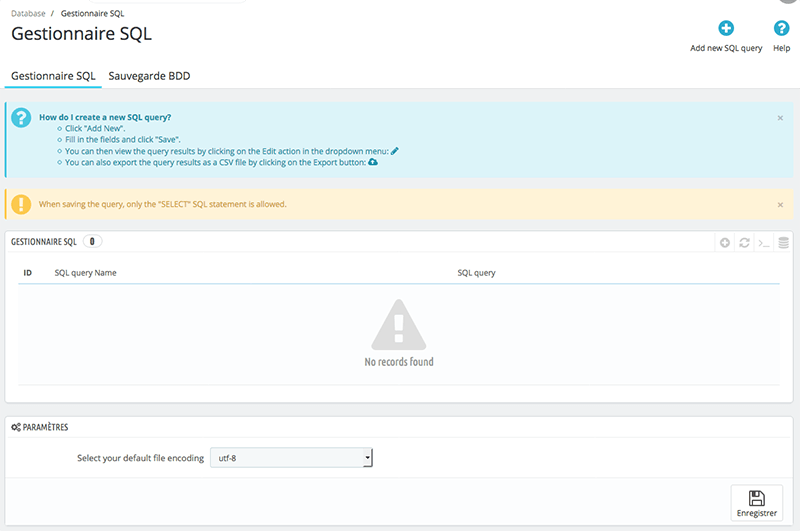
Onglet 1: Sauvegarde BDD
Permet de sauvegarder de BDD (base de données). Pour en savoir plus, lire l’article: Faire une sauvegarde de votre base de donnée
——————————-
- Log
Permet de connaître les erreurs de votre boutique.
——————————-
- Service web
————————————-
Consulter
- l’article sur la 1eme partie qui aborde l’onglet « Vendre » qui regroupe les commandes, le catalogue, les clients, le SAV et les statistiques (voir l’article)
- l’article sur la 2eme partie qui aborde l’onglet « Personnaliser » qui regroupe les modules, le design, le transport, le paiement et l’international (voir l’article)

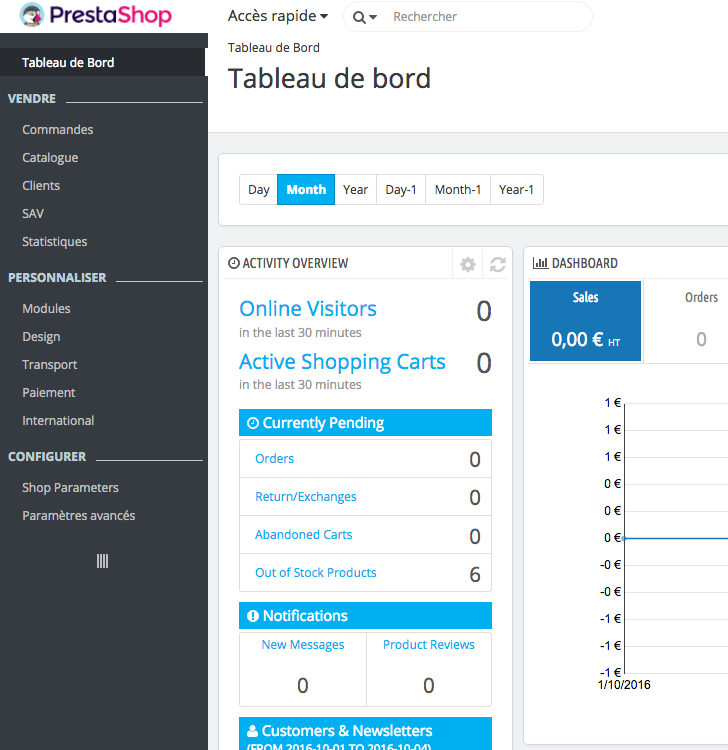
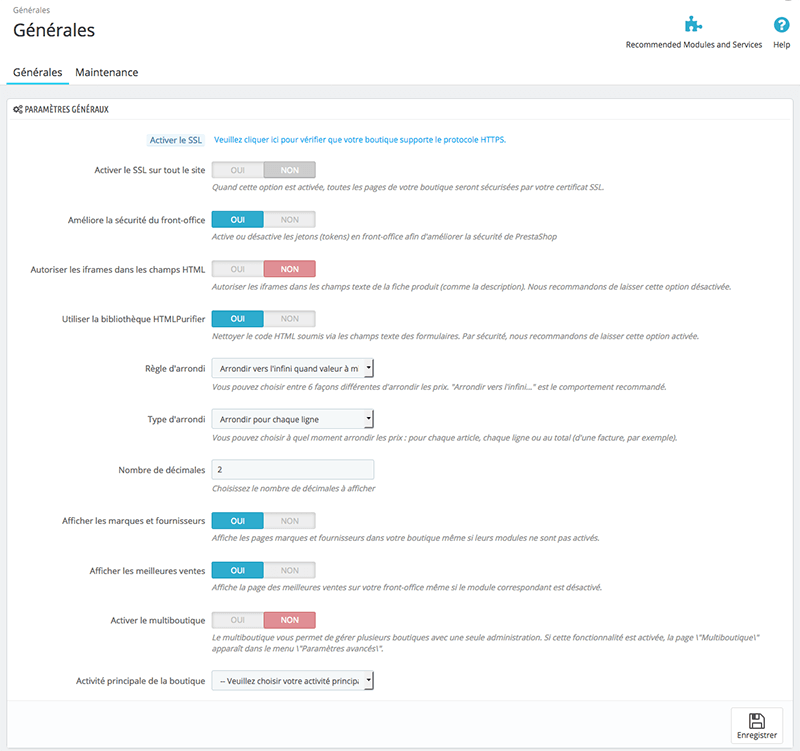
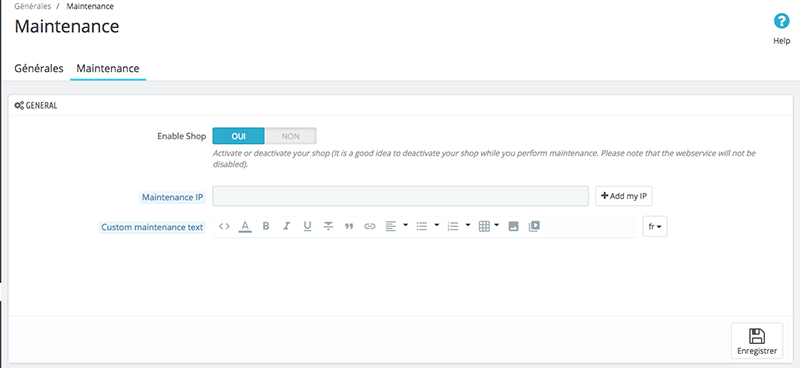
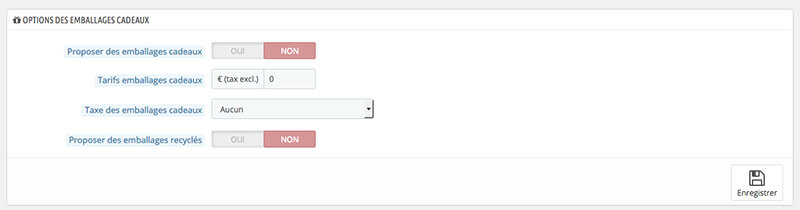
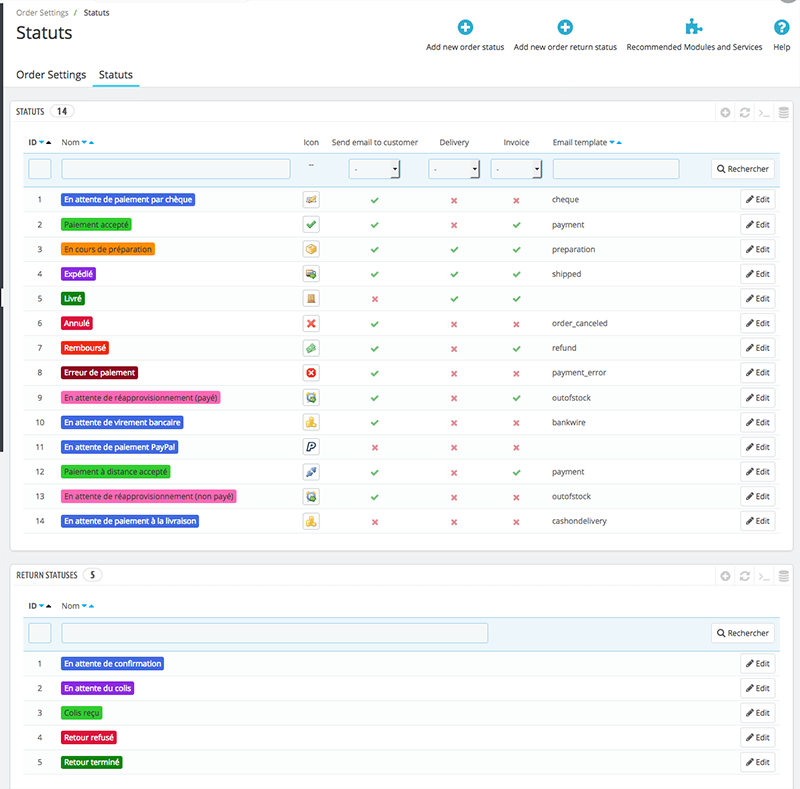
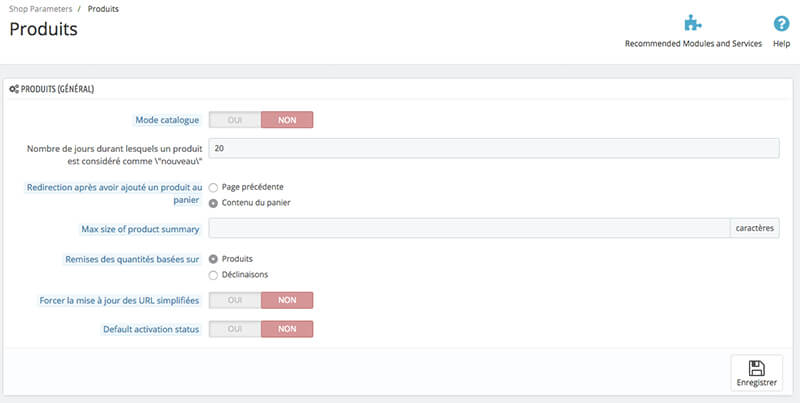
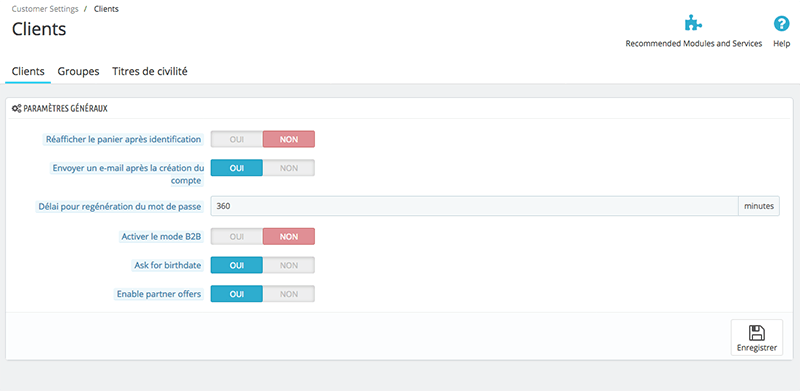
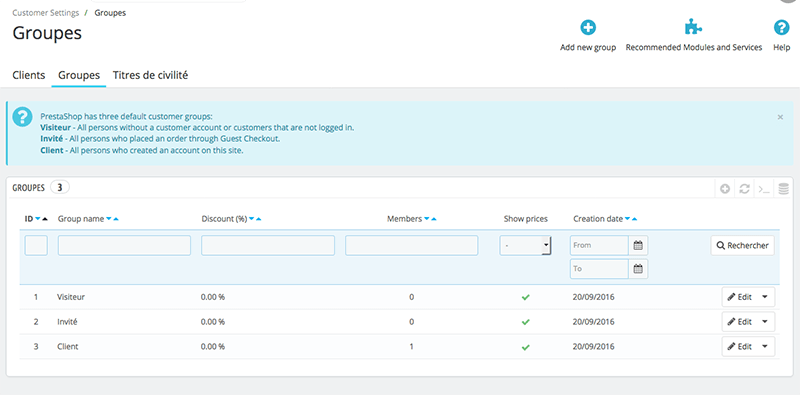
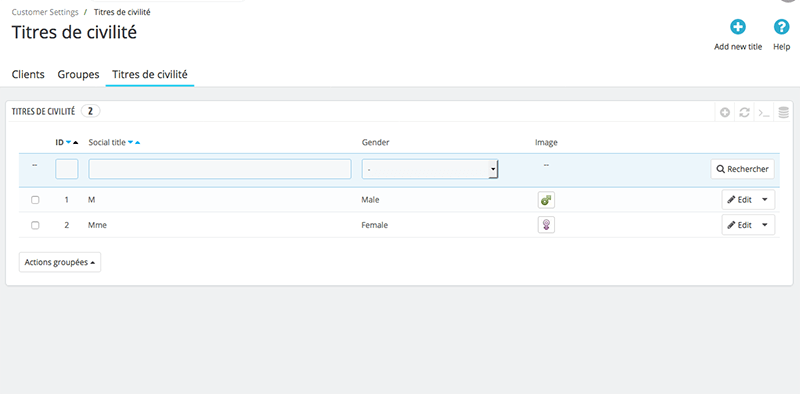
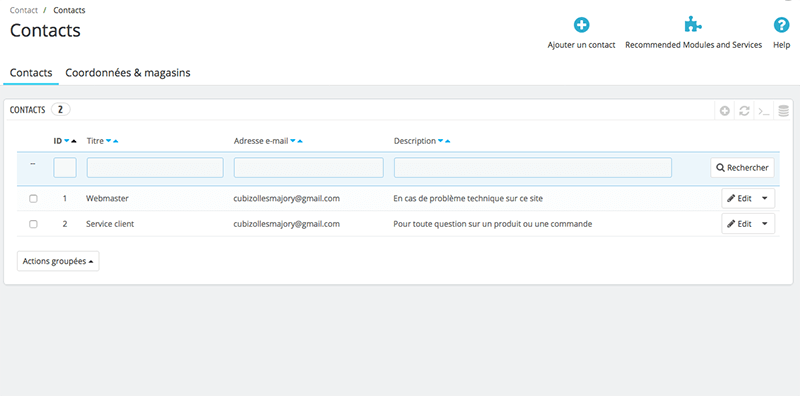
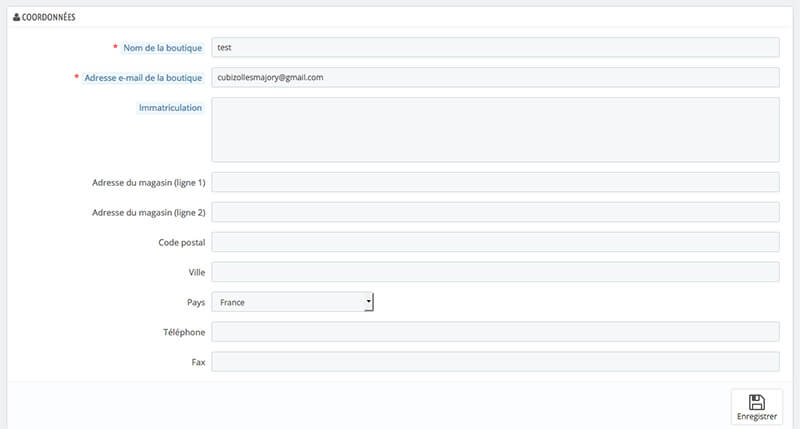
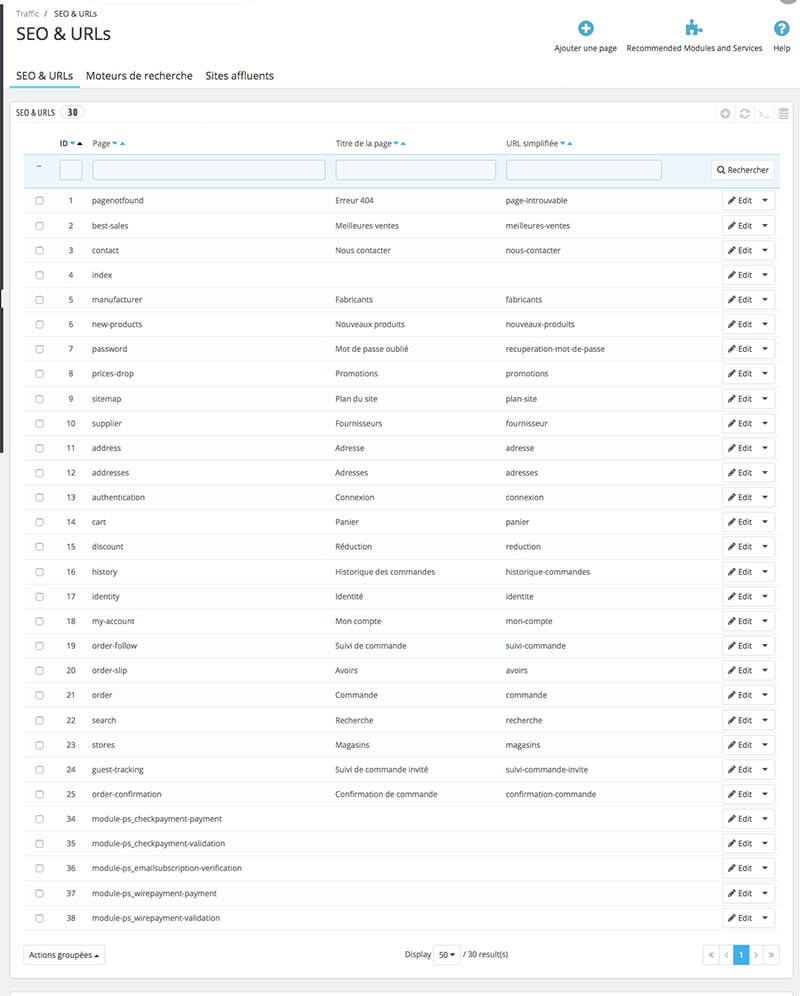

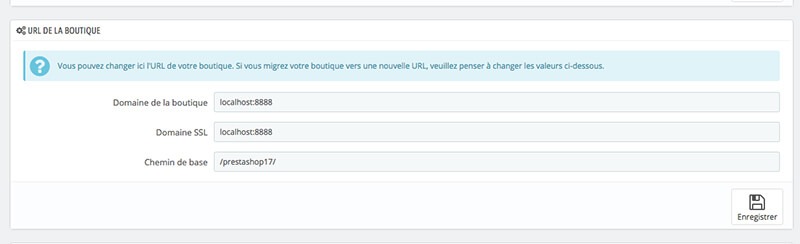
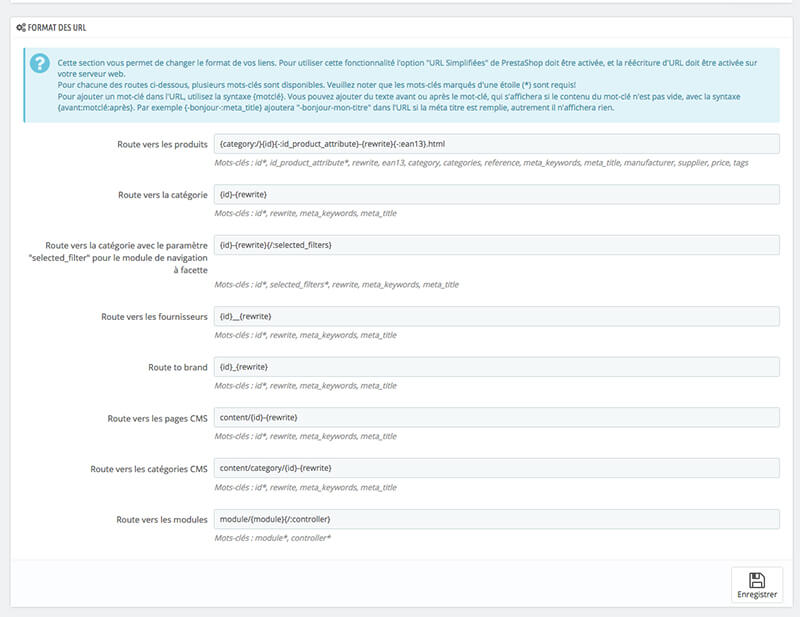
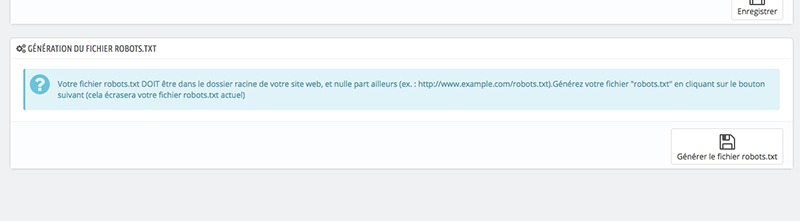
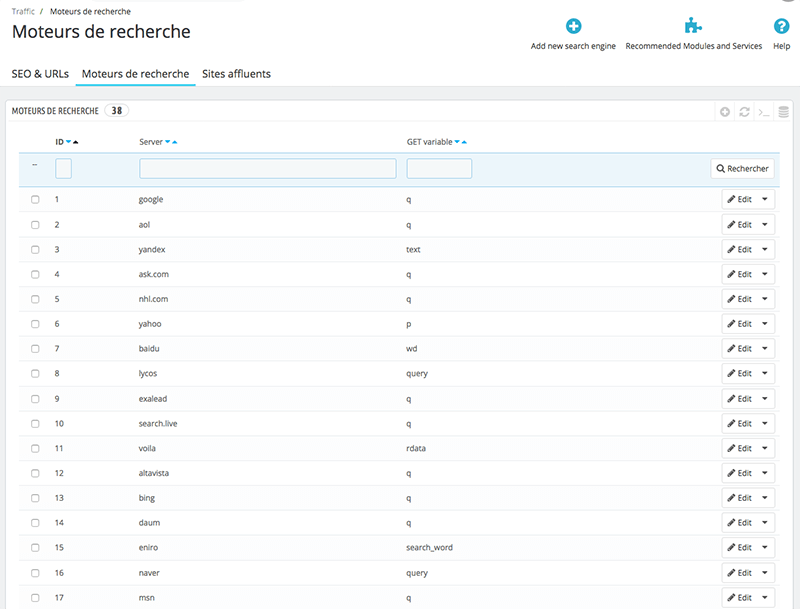
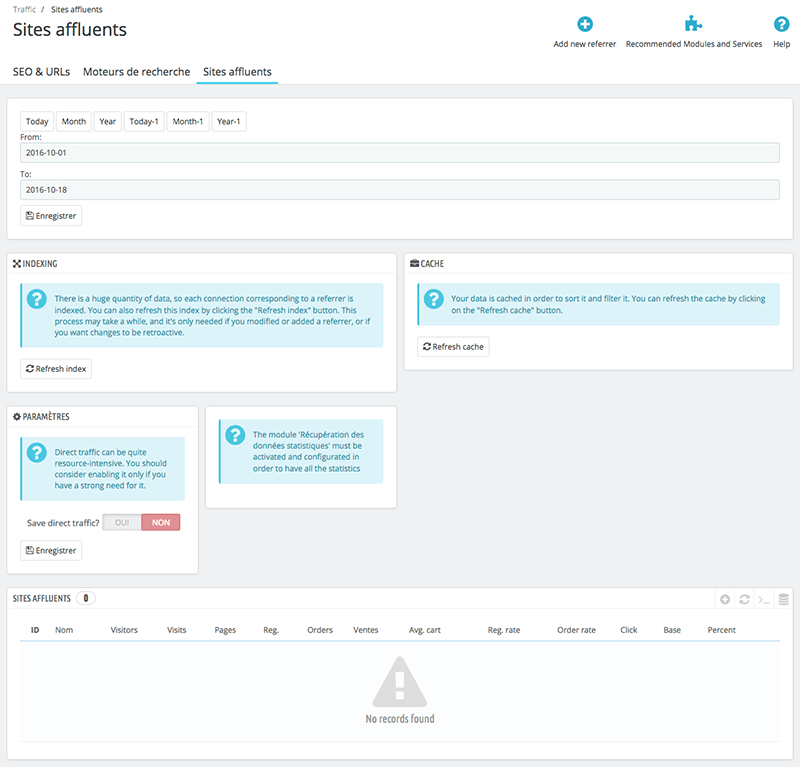
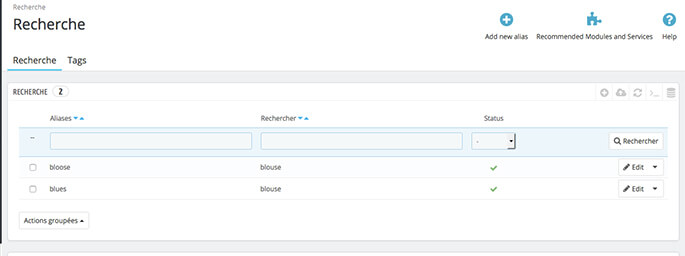
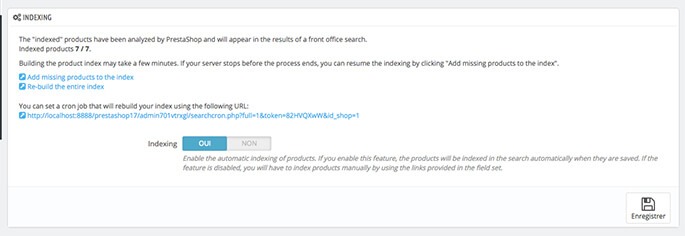
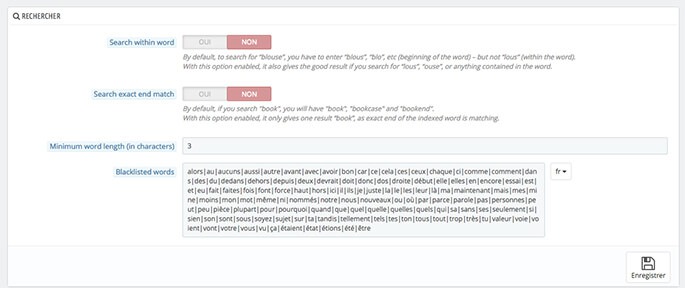
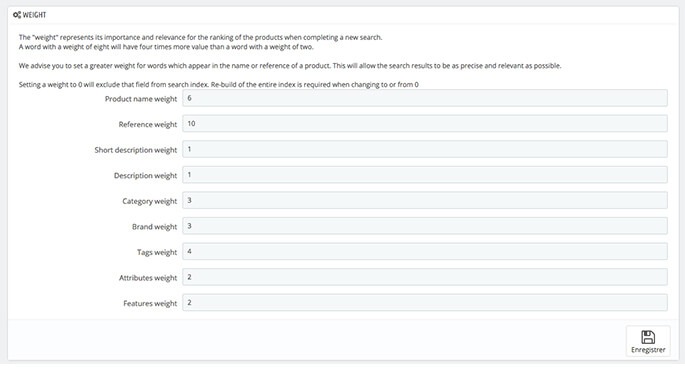
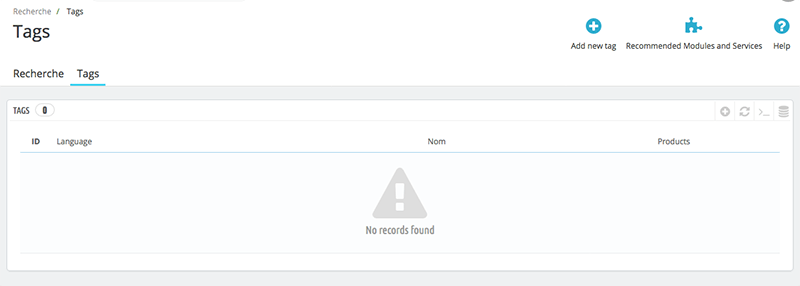
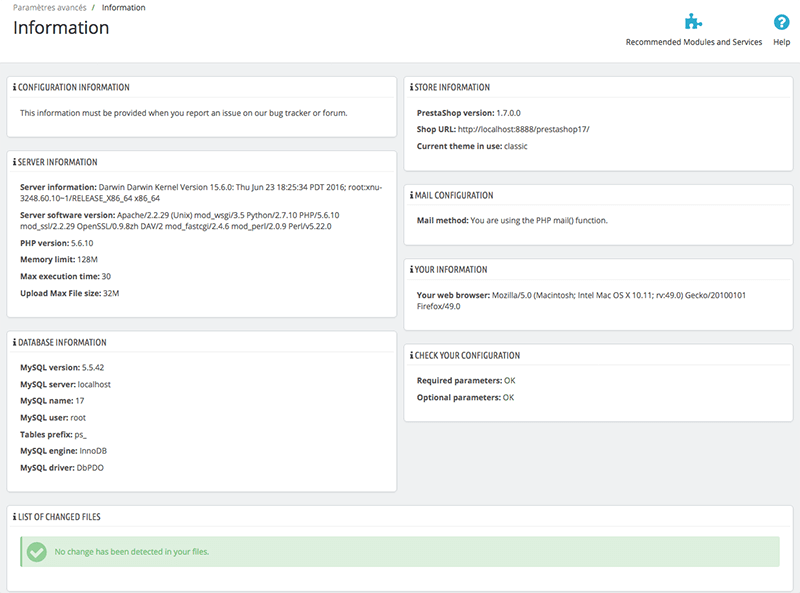


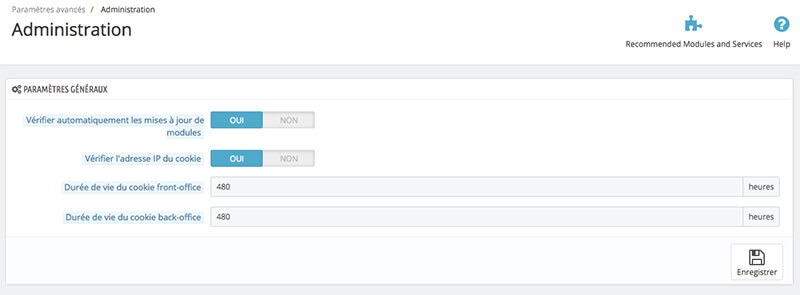
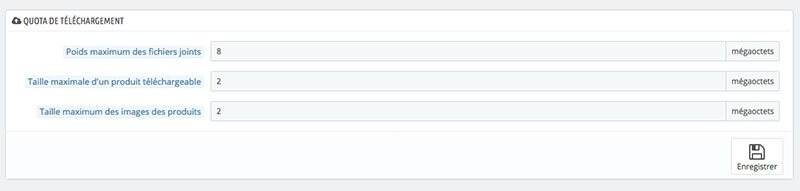
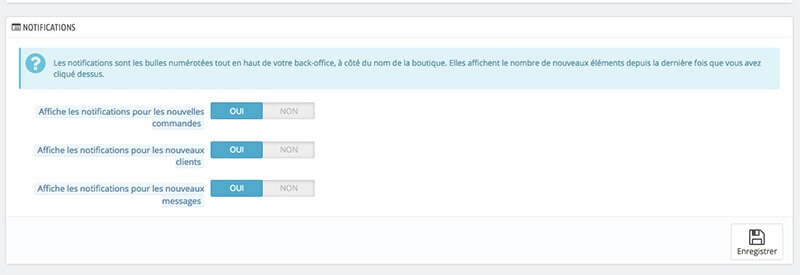

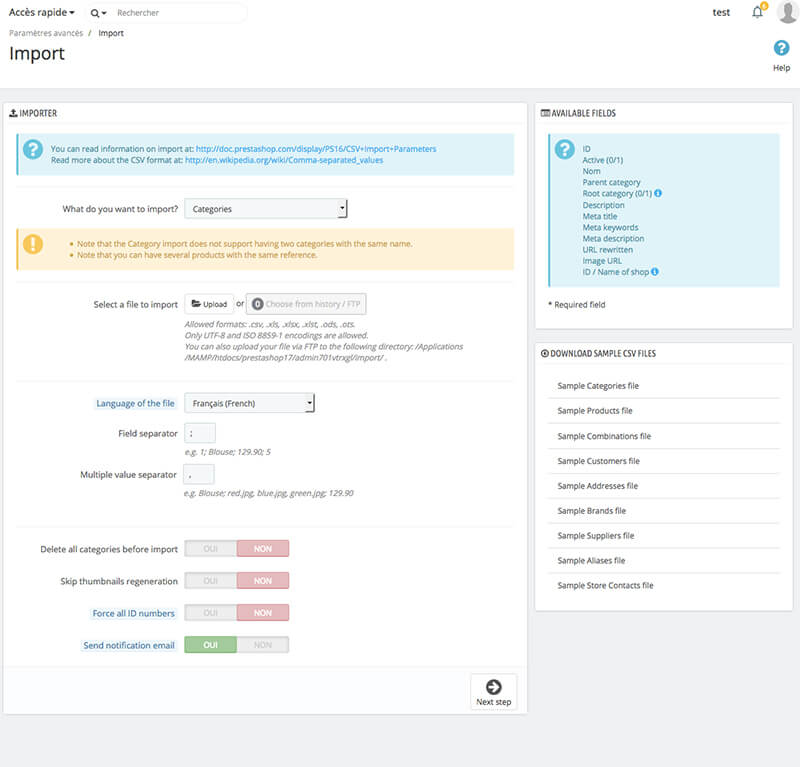
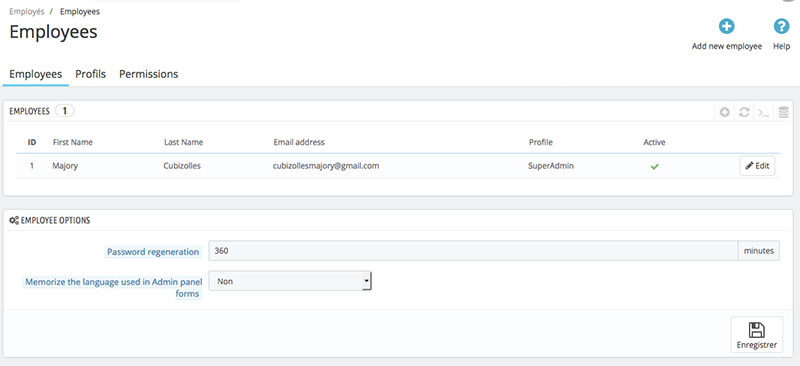
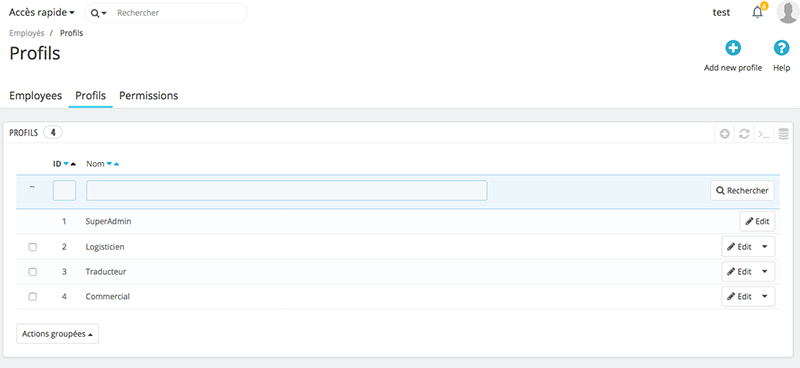
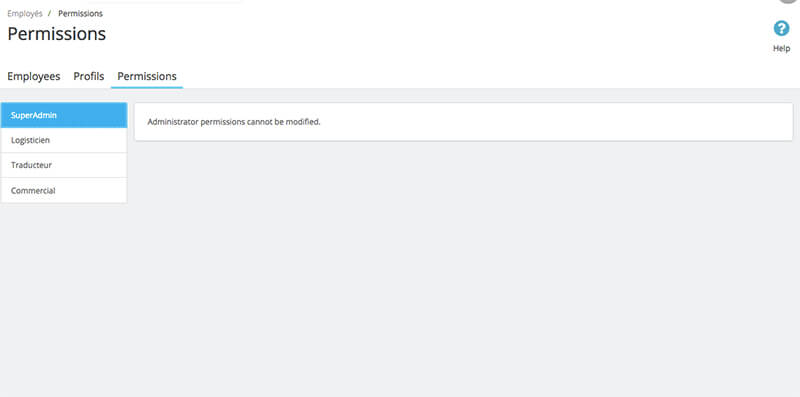
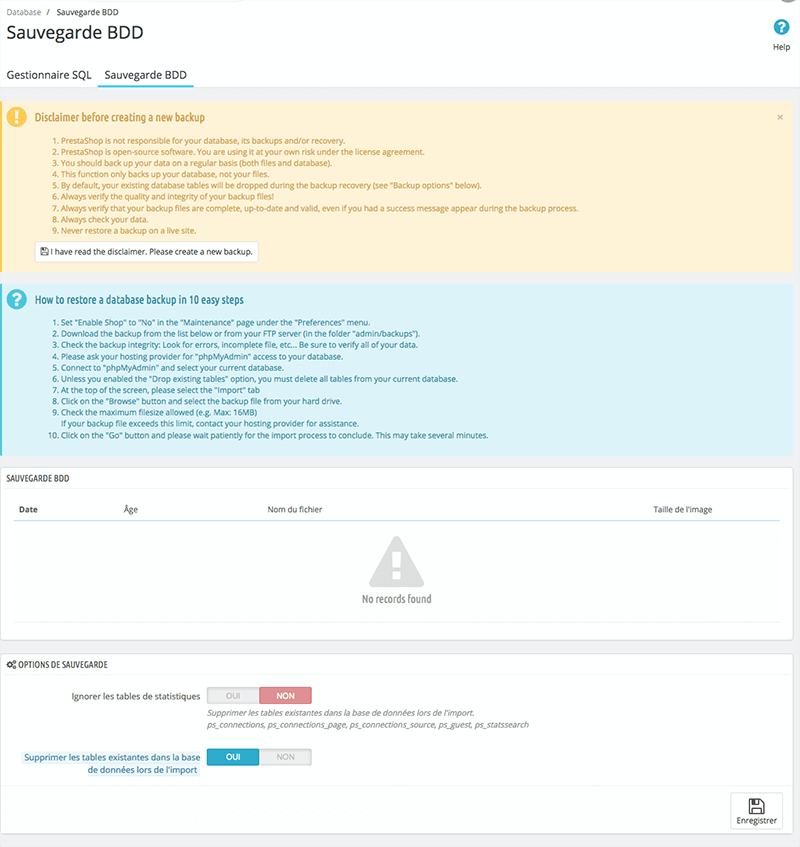
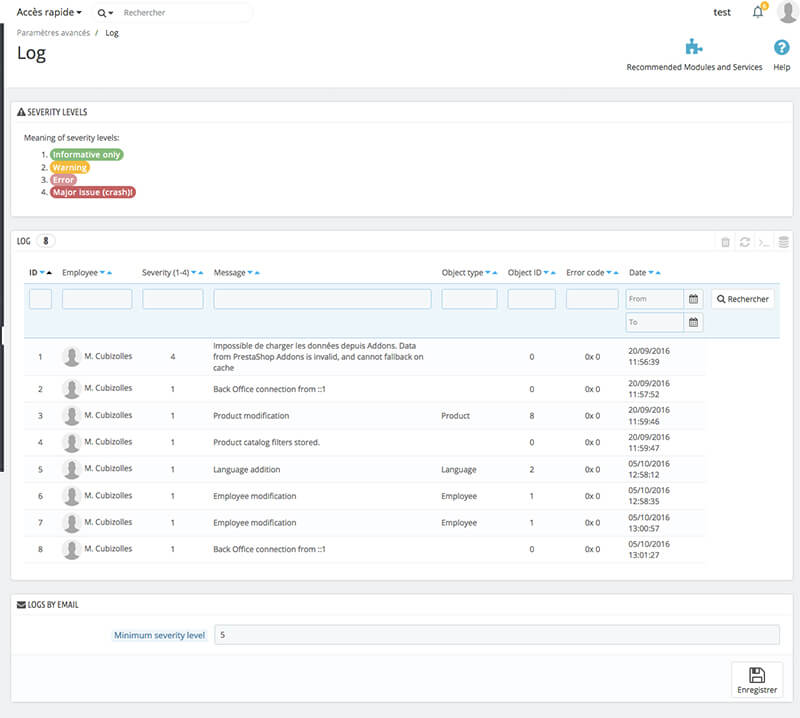
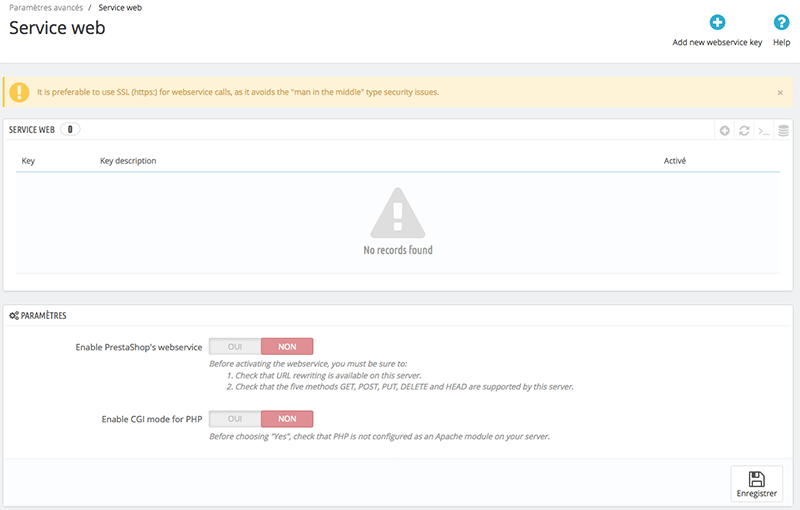









Super boulot d’explications, merci
Bonjour, super tuto !
Je suis consultante prestashop depuis plusieurs années et j’ai eu un petit souci sur le site d’un client (mission que j’ai trouvé sur la plateforme https://www.freelance-informatique.fr/) et ton tuto m’a bien aidé pour résoudre ce problème !